Pointofix是一款绿色小巧的屏幕画笔软件,软件可以帮助用户在电脑屏幕上进行绘画,包括标注箭头、涂鸦、文字书写等等,让你的电脑屏幕化身为电子白板,适用于课堂直播等需求。KK下载站为您提供Pointofix绿色版最新下载,有需要的朋友赶紧下载使用吧!

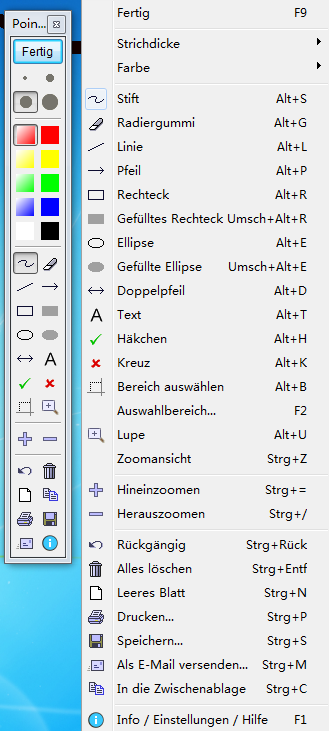
可以选择45°步进捕获直线、箭头和双箭头(同时按住Shift键)
长方形(Shift键)、椭圆(Shift键)和圆形(Shift键),分别有边框或实体。
用于所有的绘图功能,透明和不透明的颜色具有不同的权重。
键入捕获关键词的文本。
用于部分删除标记、恢复原始屏幕或删除所有标记的橡皮擦。
分别是200%和400%的放大镜
用鼠标滚轮可以放大到10倍,放大整个屏幕的缩放视图。
可收回上次绘制的动作。
打印当前屏幕内容的可选大小。
保存为JPG、PNG或BMP。
适用于可调图象区域的打印、保存和剪贴板,显示像素的精确位置。
*高亮的萤幕:画笔。
*直线、箭头和双箭头(按住Shift键,锁定可选择45°增加)
*矩形、方形(Shift键)、椭圆(Shift键)、各种轮廓或填充。
*所有绘图功能具有不同深度的透明和不透明的颜色。
*输入标签盒。
*对记号和十字进行复选。
移除部分标记的橡皮擦,恢复原来的屏幕内容,或者删除所有标签。
*放大率200%和400%的放大镜。
*使用鼠标滚轮将整个屏幕逐步放大至10倍以上。
*取消最终动作特征。
*打印当前屏幕上的不同大小。
*作为JPG、PNG或BMP保存。
*复制到剪贴板。
*使用像素精确可调位置指示器进行打印,保存并剪贴相关图像区域。


Pointofix绿色版使用说明
软件pointofix启动后,会在桌面右上方出现一个小小的图标 ,按下“开始”出现工具列,就可以在屏幕上自由涂鸦了。功能操作说明如下:
当然除了可以用鼠标进行操作外,你也可以用软件内置的快捷键进行操作,相关快捷键说明:
开始/完成:F9键
图形工具
画笔:ALT键- S
画笔粗细:Ctlr – 1〜Ctrl – 4
半透明色:ALT键- 1〜ALT键- 4
不透明色:移的Alt – 1〜移的Alt – 4
方框:ALT键- R
实心方框:移位的Alt – R
直线:ALT键- 1
文字:ALT键- T
缩放
放大:按Ctrl – =(可用右方数字键盘的+代替=)
缩小:按Ctrl – /
文件功能
撤消:Ctrl – Backspace键
清除键:Ctrl -Del
打印键:Ctrl+p
存储:Ctrl + S
复制到剪贴板:Ctrl – C
简单说,Pointofix就是像使用电子白板一样,可以在屏幕上自由写字、画重点。软件提供5种画笔颜色,4种大小的笔触,你可以自由画线,亦可画方框、圆框、方形与圆形色块、输入文字等,搭配橡皮擦功能的话,可以把要考验学生的答案先以色块遮起来,公布答案的时候,只要用橡皮擦擦掉即可。
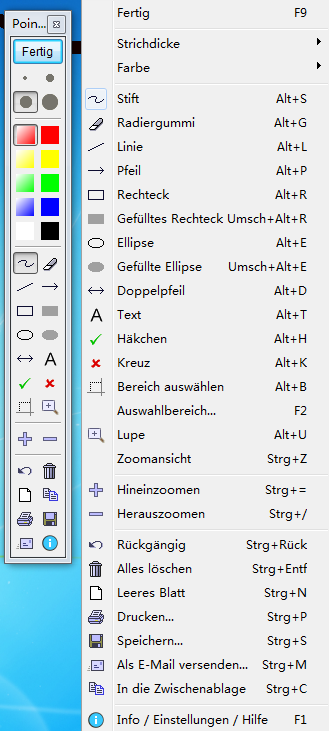
Pointofix绿色版功能介绍
萤光笔:在萤光屏上作画。可以选择45°步进捕获直线、箭头和双箭头(同时按住Shift键)
长方形(Shift键)、椭圆(Shift键)和圆形(Shift键),分别有边框或实体。
用于所有的绘图功能,透明和不透明的颜色具有不同的权重。
键入捕获关键词的文本。
用于部分删除标记、恢复原始屏幕或删除所有标记的橡皮擦。
分别是200%和400%的放大镜
用鼠标滚轮可以放大到10倍,放大整个屏幕的缩放视图。
可收回上次绘制的动作。
打印当前屏幕内容的可选大小。
保存为JPG、PNG或BMP。
适用于可调图象区域的打印、保存和剪贴板,显示像素的精确位置。
Pointofix绿色版软件特色
pointofix提供了一些有用的工具来帮助你完成演讲。*高亮的萤幕:画笔。
*直线、箭头和双箭头(按住Shift键,锁定可选择45°增加)
*矩形、方形(Shift键)、椭圆(Shift键)、各种轮廓或填充。
*所有绘图功能具有不同深度的透明和不透明的颜色。
*输入标签盒。
*对记号和十字进行复选。
移除部分标记的橡皮擦,恢复原来的屏幕内容,或者删除所有标签。
*放大率200%和400%的放大镜。
*使用鼠标滚轮将整个屏幕逐步放大至10倍以上。
*取消最终动作特征。
*打印当前屏幕上的不同大小。
*作为JPG、PNG或BMP保存。
*复制到剪贴板。
*使用像素精确可调位置指示器进行打印,保存并剪贴相关图像区域。


